如何用u盘装ghost win10系统教程
1、将准备好的快启动u盘启动盘插在电脑usb接口上,然后重启电脑,在出现开机画面时通过u盘启动快捷键进入到快启动的主菜单界面后,用键盘上的上下键将光标移至“【02】运行快启动Win08PE”并回车确定,如下图所示:
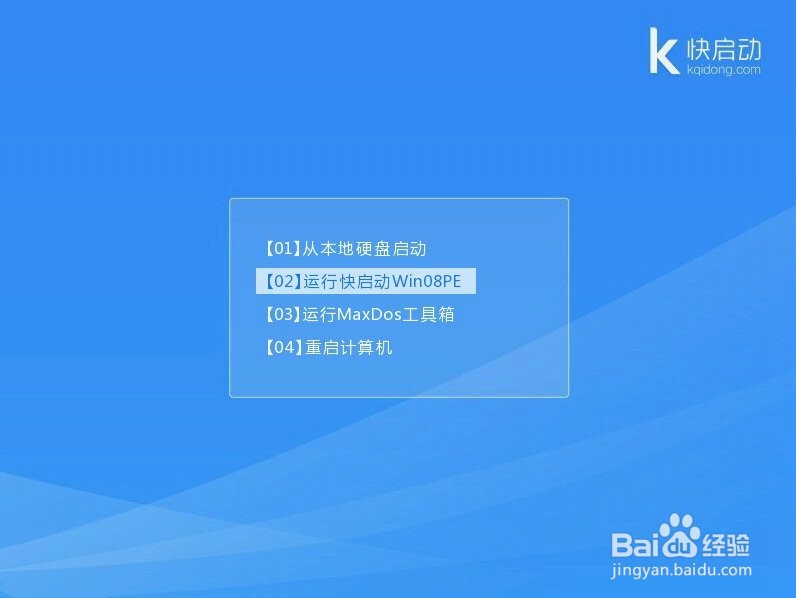
2、进入快启动win8pe系统后会自启快启动一键装机工具,点击需要安装系统的磁盘将其作为系统盘(以C盘为例),如图所示:
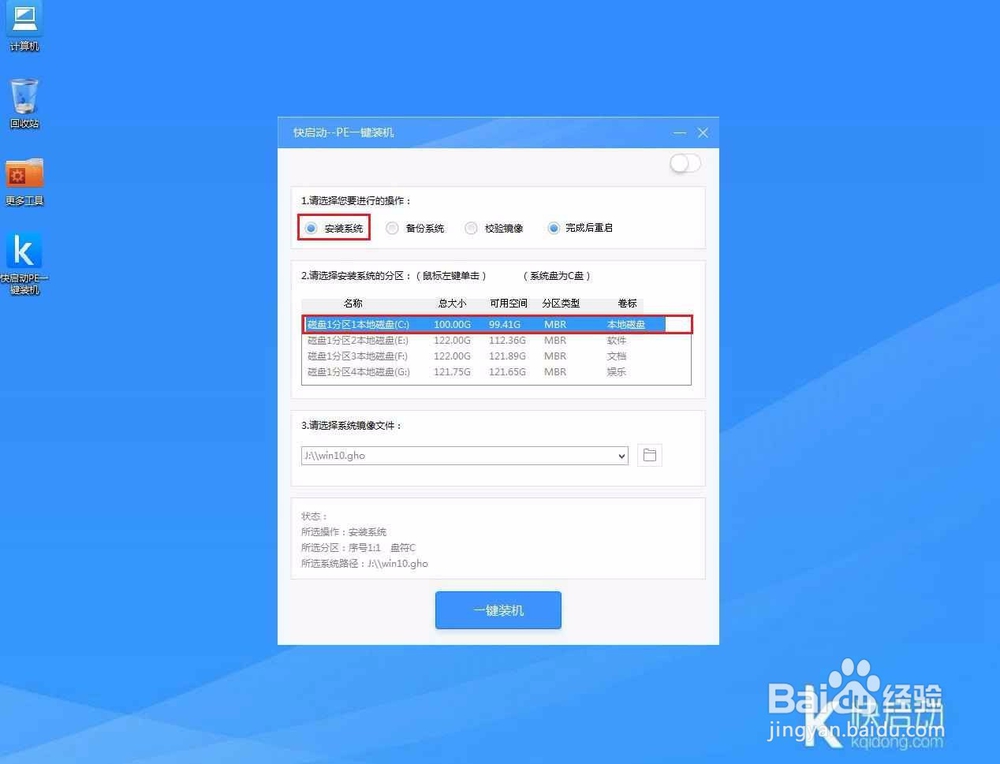
3、选择好系统盘后,在工具界面点击“浏览”按钮,如下图所示:

4、接下来进入到u盘目录下,点击选中ghost win10系统镜像文件,然盯册后点击“打开”按钮将其添加进来,如下图所示:
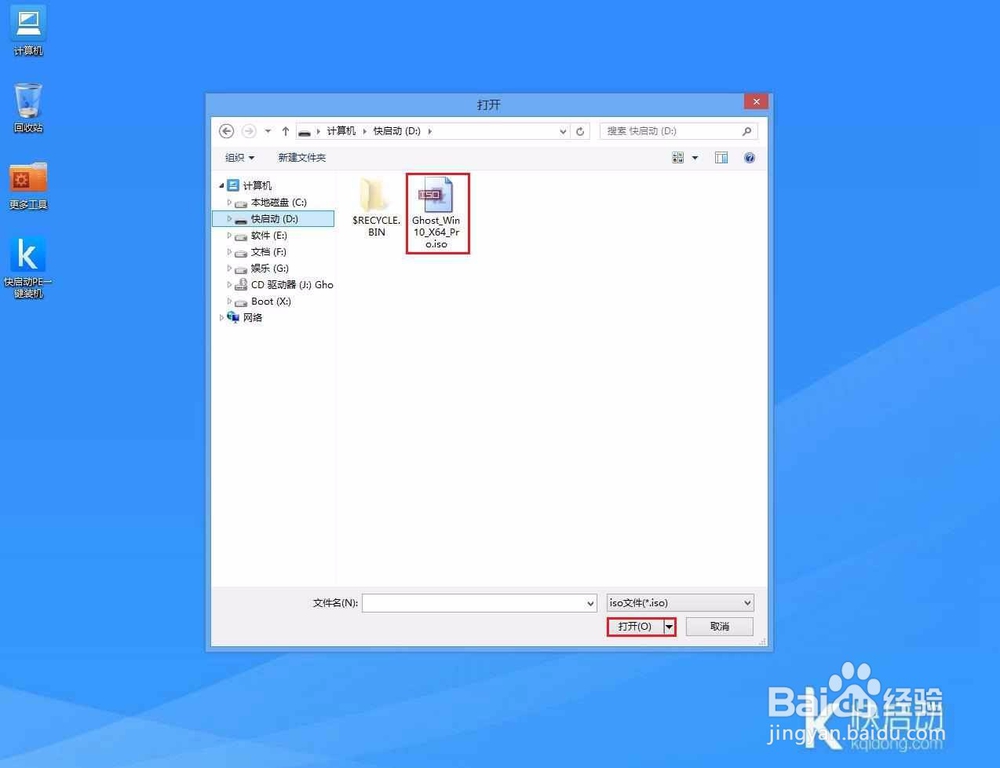
5、操作完以上步骤,点击“一键装机”即可,如下荡距罪图所示:

6、随即弹出执行此操作会删除u盘中所有数据,且不可恢复的警告提示,点击“确定”按钮,继续操作,如图所示:

7、接着程序便会开始释放系统镜像文件,我们只需耐心等待操作完成并重启即可,如下图所示:

8、重新启动进入安装系统界面,无需操作耐心等待5到15分钟,如下图所示:

9、系统镜像文件释放完成后,会重启电脑,我们只需根据提示完成后续安装操作即可。

10、到这里,使用快启动眠始U盘装ghost Win10系统的详细教程就介绍完毕了,有需要为新电脑安装Win10系统或者需要重装Win10系统的朋友都可以参考以上方法尝试安装,方法就是这么简单,学会了它,你也可以去撩妹子了!
声明:本网站引用、摘录或转载内容仅供网站访问者交流或参考,不代表本站立场,如存在版权或非法内容,请联系站长删除,联系邮箱:site.kefu@qq.com。
阅读量:54
阅读量:146
阅读量:113
阅读量:39
阅读量:177